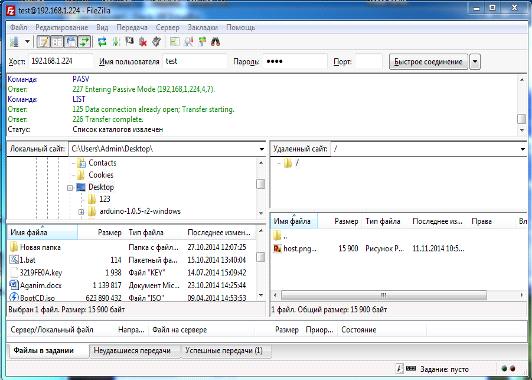Установка и настройка FTP сервера
Департамент образования Вологодской
области
БОУ СПО ВО «Великоустюгский
политехнический техникум»
Курсовая работа
По профессиональному модулю:
«Организация сетевого
администрирования»
На тему:
«Установка и настройка FTP сервера»
Выполнил
студент
Специальности
230111 «Компьютерные сети»
курса, 941
группы
Жадовской
Артём Олегович
Проверил
преподаватель:
Барский Игорь
Александрович
г. Великий Устюг
год
Содержание
Введение
. Аппаратная часть
. Установка FTP сервера
. Вход в FTP сервер.
Заключение
Список используемой литературы
Приложения
Введение
сервер клиентский интерфейс компьютер
Целью написания курсовой работы является научиться устанавливать FTP сервер средствами операционных
систем семейства Windows и получить практические навыки настройки, подключения
и входа в файловый сервер с клиентских компьютеров.
Для достижения поставленной цели предполагается решить комплекс
взаимосвязанных задач:
. Исследовать, изучить научную литературу про FTP сервера.
. Выявить, исследовать, изучить, рассмотреть основные определения и
формулировки.
. Применять полученную информацию на практике.(англ. File Transfer
Protocol - протокол передачи файлов) - стандартный протокол, предназначенный
для передачи файлов по TCP-сетям (например, Интернет). FTP часто используется
для загрузки сетевых страниц и других документов с частного устройства
разработки на открытые сервера хостинга.
Протокол построен на архитектуре «клиент-сервер» и использует разные
сетевые соединения для передачи команд и данных между клиентом и сервером.
Пользователи FTP могут пройти аутентификацию, передавая логин и пароль открытым
текстом, или же, если это разрешено на сервере, они могут подключиться
анонимно. Можно использовать протокол SSH для безопасной передачи, скрывающей
(шифрующей) логин и пароль, а также шифрующей содержимое.
Первые клиентские FTP-приложения были интерактивными инструментами
командной строки, реализующими стандартные команды и синтаксис. Графические
пользовательские интерфейсы с тех пор были разработаны для многих используемых
по сей день операционных систем. Среди этих интерфейсов как программы общего
веб-дизайна вроде Microsoft Expression Web, так и специализированные
FTP-клиенты (например, FileZilla).является одним из старейших прикладных
протоколов, появившимся задолго до HTTP, и даже до TCP/IP, в 1971 году. В
первое время он работал поверх протокола NCP. Он и сегодня широко используется
для распространения ПО и доступа к удалённым хостам.
1. Аппаратная
часть
.Серверный компьютер
· Центральный процессор - CPU Intel® Core™ i3-4370 Processor (4M Cache, 3.80 GHz)
· SVGA Intel® HD Graphics
4600
· Оперативная память - 8 гигабайт.
· Жесткий диск - 2 терабайта.
Цена: 20 000 рублей (по состоянию на октябрь 2014 года).
На сервере установлена операционная система - Windows XP (Цена: 2 890 рублей по состоянию на октябрь 2014 года).
. Windows XP (кодовое название при разработке - Whistler; внутренняя версия - Windows NT 5.1) - операционная система (ОС) семейства Windows NT корпорации Microsoft. Она была выпущена 25 октября 2001 года и является развитием Windows 2000 Professional. Название XP происходит от англ.
experience («опыт», «впечатления»).
. Клиентские персональные компьютеры -
Центральный процессор - CPU Intel Pentium G3220 3.0 GHz /
2core / SVGA HD Graphics / 54W / 5 GT / s LGA1150
ОЗУ - 2 Гигабайта.
Жесткий диск - 500 Гигабайт.
Цена: 12 000 рублей.
Для входа в домен на пользовательских персональных компьютерах будет
использоваться операционная система - Windows 7 Professional x64(Цена: 7 300
рублей по состоянию на октябрь 2014 года). Она оптимально подходит под
поставленные задачи.
2. Установка FTP сервера
Шаг 1
Прежде чем начинать что-либо делать необходимо, учесть, что нам
понадобятся права Администратора. Поэтому целесообразней будет зайти под
соответствующей учетной записью.
Шаг 2
Прежде всего посмотрим сетевые настройки на компьютере который мы
обозначили как FTP сервер.
Заходим в свойства протокола TCP/IP и мы видим что IP адрес данного сервера 192.168.1.224.
Шаг 3
Также мы видим, что наше сетевое подключение защищенно брандмауэром
(Приложение 1). Нам необходимое его снять, чтобы был доступ к FTP ресурсам. Но, если задумываться о
вопросах защиты и безопасности сервера, следует оставить Брандмауэр включенным
и открыть 21 порт. На этом настройка сетевых ресурсов завершена.
Шаг 4
Теперь перейдем к установке FTP сервера ресурсами операционной системы
Windows XP. Нажимаем «установка и удаление программ» в панели управления,
выбираем «установка компонентов» Windows
(Приложение 2,3). Далее выбираем вторую вкладку «Internet Information Services (IIS)», нажимаем кнопку «Состав»(Приложение 4), и
установим галочку службе FTP(Приложение
5). При этом у нас устанавливаются дополнительные приложения, которые будут
необходимы для работы FTP
ресурсов. Нажимаем «ОК», «Далее», начинается процесс установки. Здесь нас
просят «Вставьте пожалуйста диск с дистрибутивом Windows XP. Вставляем, и процесс установки продолжается. Хочется
отметить, что на более новых версиях операционных систем Windows вам не понадобится устанавливать с
диска дистрибутив. Видим, что установка завершена, закрываем окно «Установка и
удаление программ» и «Панель управления».
Шаг 5
Теперь мы с вами перейдем в «Пуск», правой клавишей по элементу «Мой
компьютер», выбираем «Управление» (Приложение 6). В открывшемся окне переходим
в «Службы и приложения», далее открываем «Internet Information Service» - «узлы FTP» - «FTP узел по умолчанию», нажимаем правой
кнопкой мыши и переходим в свойства FTP узла(Приложение 7). На вкладке FTP узел (Приложение 8) мы можем настроить IP адрес FTP
узла, указать свой порт и ограничить подключение пользователей. На следующей
вкладке (Приложение 9) устанавливаем безопасные учетные записи пользователей.
Во в кладке «Сообщения» (Приложения 10) можно указать сообщение при запуске FTP сервера и максимальное число
пользователей к ресурсу. Перейдем в «Домашний каталог» (Приложение 11), здесь
указан каталог, где расположен путь к папке, в которой у нас хранится
информация FTP сервера. На данный момент настройка FTP позволяет подключить анонимных
пользователей к компьютеру, то есть без логина и пароля. Здесь ставим галочку
около пункта «Запись» и осуществляем возможность анонимным пользователям записи
в данном каталоге. Применяем и сохраняем изменения.
Итак, на этом настройка FTP
сервера для подключения анонимных пользователей завершена.
3. Вход в FTP сервер
В этом пункте будут рассмотрены следующие аспекты:
· Ввод в сервер с клиентского компьютера, в нашем случае под
управлением Windows 7 Professional;
· Авторизация анонимного пользователя;
· Добавление пользователя и группы на стороне сервера (Windows
XP);
Шаг 1
Заходим в сетевые настройки компьютера пользователя, заходим в свойства
протокола TCP/IP, и мы видим что компьютер пользователя находится в той же
локальной сети, что и FTP
серевер (Приложение 12)
Шаг 2
Для запуска FTP сервера
используем клиент - программу FileZilla
Здесь в поле «Хост» указываем IP адрес FTP сервера - 192.168.1.224 (Приложение
13), и нажимаем кнопку «Быстрое подключение» или «Подключение к данному
серверу»
Мы видим что подключение прошло успешно, и сейчас попробуем перенести на
сервер какой - либо файл, например рисунок. Выбираем произвольный и
перетаскиваем на FTP сервер.
Видим, что файл успешно скопировался (Приложение 14).
Шаг 3. На серверной машине.
Рассмотрим подключение пользователей, используя логин и пароль.
Нажмем клавишу «Пуск» - «Мой компьютер» и посмотрим, что у нас имеется в
папке ftproot.
Шаг 4
Перейдем в Мой компьютер - Управление.
Здесь мы выбираем Локальные пользователи, и нажимаем Новый пользователь
(Приложение 19). В поле Пользователь вводим «test», в поле Пароль - «toor», подтверждаем его, теперь поставим галочки Закрепить
смену пароля пользователем, Срок действия не ограничен и сохраняем нового
пользователя (Приложение 16). Теперь создадим новую группу(Приложение). Вводим
в поле Имя группы «FTP» и нажимаем
Создать (Приложение 17).
Шаг 5
Теперь к этой группе подключим пользователя test.
Для этого заходим в свойства FTP Users - Добавить -
Дополнительно, нажимаем клавишу Поиск и выбираем пользователя test и сохраняем все изменения. На этом
создание группы и пользователя завершено.
Шаг 6
Теперь мы переходим FTP
узлы - Свойства, кликаем по вкладке Безопасные учетные записи и здесь выберем
пользователя test. Дополнительно - Поиск, выбираем test (Приложение 18), нажимаем OK - OK , вводим наш пароль, применяем. Снимаем галочку Разрешить
анонимные подключения и сохраняем результаты. Теперь к серверу могут
подключаться только нами созданные пользователи.
Шаг 7
Теперь перейдем на клиентский компьютер и попробуем сначала подключиться
как анонимные пользователи.
Открываем FileZilla, вводим IP адрес хоста (192.168.1.224),
подключаемся и мы видим сообщение об ошибке «Невозможно подключиться к серверу»
(Приложение 19), так как подключение анонимных пользователей запрещено
настройками FTP сервера.
Теперь попробуем подключить пользователя test, вводим его пароль и нажимаем Быстрое подключение. Мы
видим что подключение к FTP
ресурсу прошло успешно (Приложение 20). На этом установка и настройка FTP сервера завершена.
Заключение
В процесс выполнения курсовой работы, я научился подбирать аппаратную,
программную часть и устанавливать, настраивать FTP сервер, а также подключаться к серверу с клиентского
компьютера. Поставленные цели и задачи - достигнуты.
Список
используемой литературы
1. Active
Directory (#"786676.files/image001.jpg">
Приложение 2
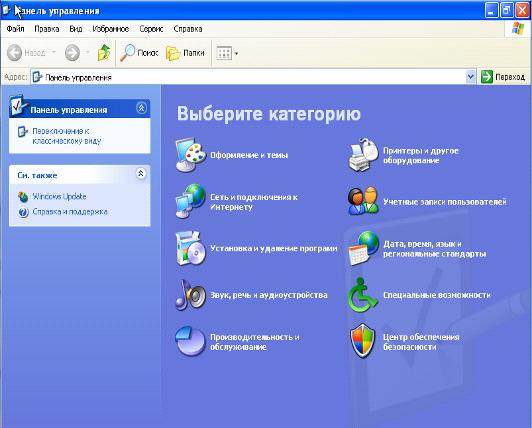
Приложение 3
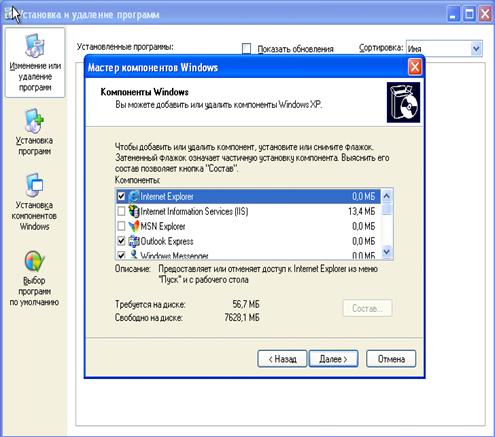
Приложение 4
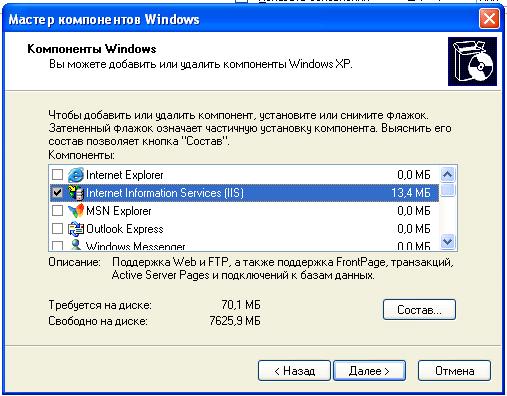
Приложение 5
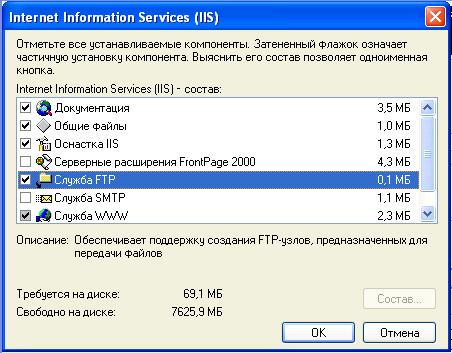
Приложение 6
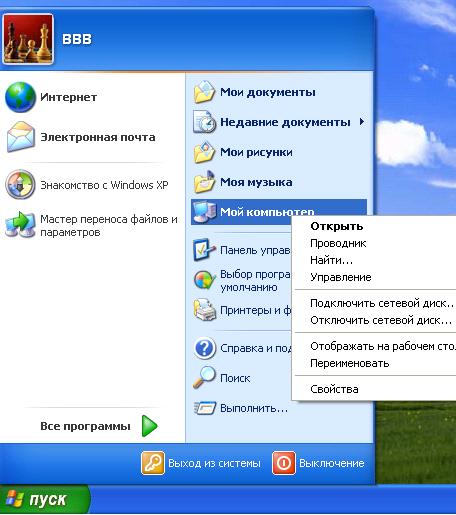
Приложение 7
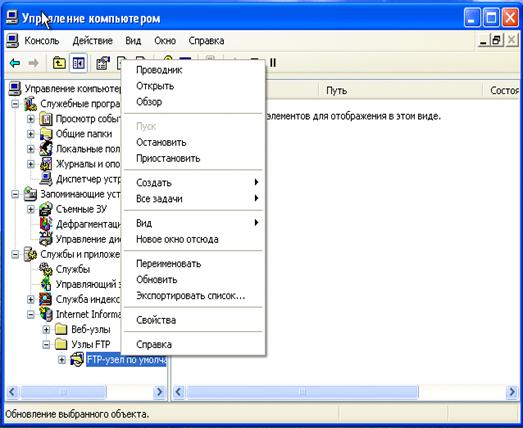
Приложение 8

Приложение 9

Приложение 10

Приложение 11

Приложение 12
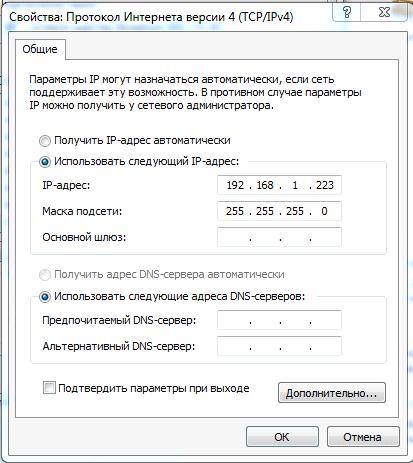
Приложение 13

Приложение 14

Приложение 15

Приложение 16

Приложение 17

Приложение 18

Приложение 19
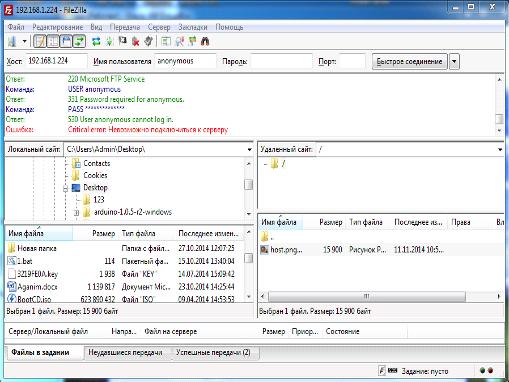
Приложение 20